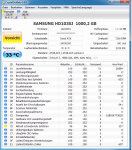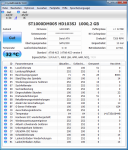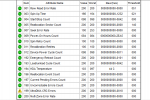@Franz1794
Zum einen, werfe mal schleunigst die veraltete HD-Tune Freeware in den Papierkorb und zum anderen lade dir die aktuelle Trail Version von HD-Tune Pro (Shareware) oder alternativ Crystal Disk Info (Freeware) herunter und erstelle einen Screenshot der Smart-Werte (Health-Reiter bei HD-Tune Pro). Achte darauf, dass alle Smart-Attribute zu sehen sind.
Wenn du dich für Crystal Disk Info entschieden hast, stelle das Programm bitte vor dem Screenshot unbedingt von Hex auf Dec um (Menüleiste: Optionen -> Erweiterte Optionen -> Hex-Wert -> 10 [DEC]) und setze im Sprache(Language)-Menü das Häkchen bei "S.M.A.R.T. Infos auf Englisch". Falls du die Seriennummer der Platte nicht veröffentlichen möchtest, kannst du sie in Crystal Disk Info unkenntlich machen lassen (Menüleiste: Optionen -> Seriennummer verstecken). Das erspart dir das manuelle Schwärzen.
Zum einen, werfe mal schleunigst die veraltete HD-Tune Freeware in den Papierkorb und zum anderen lade dir die aktuelle Trail Version von HD-Tune Pro (Shareware) oder alternativ Crystal Disk Info (Freeware) herunter und erstelle einen Screenshot der Smart-Werte (Health-Reiter bei HD-Tune Pro). Achte darauf, dass alle Smart-Attribute zu sehen sind.
Wenn du dich für Crystal Disk Info entschieden hast, stelle das Programm bitte vor dem Screenshot unbedingt von Hex auf Dec um (Menüleiste: Optionen -> Erweiterte Optionen -> Hex-Wert -> 10 [DEC]) und setze im Sprache(Language)-Menü das Häkchen bei "S.M.A.R.T. Infos auf Englisch". Falls du die Seriennummer der Platte nicht veröffentlichen möchtest, kannst du sie in Crystal Disk Info unkenntlich machen lassen (Menüleiste: Optionen -> Seriennummer verstecken). Das erspart dir das manuelle Schwärzen.
Mit der Tastenkombination [Alt]+[Druck] bzw. [Print] erstellst du gezielt vom gerade aktiven Fenster einen Screenshot, der dabei in die Zwischenablage von Windows kopiert wird. Mit einem beliebigen Bildbetrachtungs- oder Bearbeitungsprogramm, z.B. IrfanView, kannst du es über "Bearbeiten -> Einfügen" aus der Zwischenablage holen und mit "Datei -> Speichern unter..." unter einem beliebigen Namen abspeichern. Ab Vista ist auch Paint zu gebrauchen. In Paint einfach auf Einfügen und anschließend auf
 Zuschneiden (Strg+Umschalt+X) klicken. Über das Diskettensymbol oben in der Titelleiste kann das Bild gespeichert werden. Als Dateiformat eignet sich bei derartigen Bildern PNG weit besser als JPG (die Qualität ist besser und die Datei kleiner). Speichere solche Bilder also bitte immer als PNG-Datei ab.
Zuschneiden (Strg+Umschalt+X) klicken. Über das Diskettensymbol oben in der Titelleiste kann das Bild gespeichert werden. Als Dateiformat eignet sich bei derartigen Bildern PNG weit besser als JPG (die Qualität ist besser und die Datei kleiner). Speichere solche Bilder also bitte immer als PNG-Datei ab.
Das Forum bietet die Möglichkeit das Bild direkt auf den Server von Computerbase hochzuladen und im Beitrag anzuzeigen. Du brauchst also keinen externen Dienst zu benutzen. Hier findest du eine Schritt-für-Schritt-Anleitung: klick!

Das Forum bietet die Möglichkeit das Bild direkt auf den Server von Computerbase hochzuladen und im Beitrag anzuzeigen. Du brauchst also keinen externen Dienst zu benutzen. Hier findest du eine Schritt-für-Schritt-Anleitung: klick!